Creación de una copia de respaldo manual
Escenarios
TaurusDB le permite crear copia de respaldos manuales para las instancias de base de datos disponibles. Puede utilizar estas copias de respaldo para restaurar datos.
Restricciones
- Puede crear copias de seguridad manuales solo cuando el saldo de su cuenta no sea inferior a $0 USD.
- La eficiencia de la copia de respaldo está en proporción directa con el volumen de datos de la instancia.
- El sistema verifica la conexión a la instancia de base de datos al iniciar una tarea de copia de respaldo completa. Si no se pudo obtener el bloqueo copia de respaldo de la instancia de BD, la verificación falla y se realiza un reintento automáticamente. Si el reintento falla, la copia de respaldo fallará.
- Cuando se elimina una cuenta, se eliminan las copias de respaldo automáticas y manuales.
- El tiempo necesario para crear una copia de respaldo manual depende del volumen de datos de la instancia de BD.
- Cuando se realiza una copia de respaldo de una instancia de base de datos, los datos se copian y se cargan en OBS. El tiempo necesario para la operación dependerá de la cantidad de datos que se deba respaldar.
Borrado de copia de respaldo
Cuando se elimina una instancia de BD, sus copias de respaldo automatizadas también se eliminan, pero sus copias de respaldo manuales se conservan hasta que se eliminan manualmente.
Creación de una copia de respaldo manual
- Inicie sesión en la consola de gestión.
- Haga clic en
 en la esquina superior izquierda y seleccione una región y un proyecto.
en la esquina superior izquierda y seleccione una región y un proyecto. - Haga clic en
 en el extremo superior izquierdo de la página y seleccione Databases > TaurusDB.
en el extremo superior izquierdo de la página y seleccione Databases > TaurusDB. - En la página Instances, busque la instancia para la que desea crear una copia de respaldo manual y elija en la columna Operation.
Figura 1 Creación de una copia de respaldo

También puede crear una copia de respaldo de cualquiera de las siguientes maneras:
- En la página Instances, haga clic en el nombre de la instancia. Elija Backups en el panel de navegación y haga clic en Create Backup.
Figura 2 Creación de una copia de respaldo

- En la página Instances, haga clic en el nombre de instancia para ir a la página Basic Information. En la esquina superior derecha de la página, haga clic en
 y elija Create Backup.
Figura 3 Creación de una copia de respaldo
y elija Create Backup.
Figura 3 Creación de una copia de respaldo
- En la página Instances, haga clic en el nombre de la instancia. Elija Backups en el panel de navegación y haga clic en Create Backup.
- En el cuadro de diálogo que se muestra, escriba un nombre y una descripción de copia de respaldo y haga clic en OK.
Figura 4 Creación de una copia de respaldo
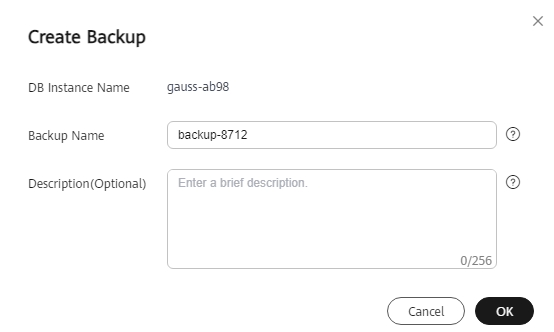
- El nombre de la copia de respaldo debe comenzar con una letra y debe contener entre 4 y 64 caracteres. Solo se permiten letras (distinguen mayúsculas de minúsculas), dígitos, guiones (-) y guiones bajos (_).
- La descripción de la copia de respaldo puede contener hasta 256 caracteres. No puede contener retornos de carro ni ninguno de los siguientes caracteres especiales: !<"='>&
- Ver la copia de respaldo creado en la página Backups.
Eliminación de una copia de respaldo manual
- En la página Backups, localice la copia de respaldo que desea eliminar y haga clic en Delete en la columna Operation.
También puede hacer clic en el nombre de la instancia en la página Instances. En la página Backups, localice la copia de respaldo que desea eliminar y haga clic en Delete en la columna Operation.
No se pueden eliminar las siguientes copias de respaldo:
- Copias de respaldo automatizadas
- Copias de respaldo que se están restaurando o creando
- En el cuadro de diálogo que aparece en pantalla, haga clic en OK.






